Добавление и настройка групп номенклатуры в 1С:Бухгалтерии 8.3 Такси
- Опубликовано 11 декабря 2017 г.
- Категория: 1С:Предприятие
- Теги: 1С:Бухгалтерия 8.3
- Прочитали 3 624 человека
Особенности работы с группами номенклатуры в новых версиях бухгалтерии предприятия.
В новых версиях "Бухгалтерии Предприятия" в справочнике Номенклатура по умолчанию вообще нет ни одной группы. Раньше хотя бы были группы, соответствующие наиболее часто используемым типам номенклатуры. Сейчас же некоторые пользователи добавляют новые элементы в справочник прямо так, то есть в корень, что неизбежно приводит к ошибкам из-за неверных счетов учета.
Сейчас мы рассмотрим как в новых версиях 1С:Бухгалтерии добавить группы в справочник Номенклатура, а также как настроить счета учёта для созданных папок.
Также обязательно прочтите эту статью про особенности номенклатурного справочника.
Как добавить группы номенклатуры в справочник
Собственно процесс добавления новых групп не сильно отличается от других справочников программы. На скриншоте показано создание группы (папки) для покупных товаров. Название можно указать любое, а вот Вид номенклатуры нужно выбрать из выпадающего списка. Выберем также "Товары".
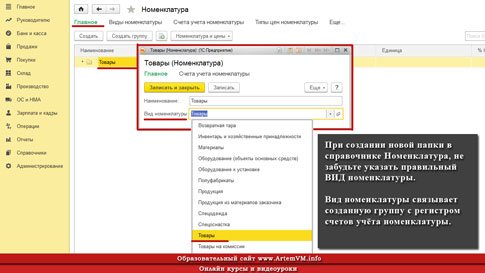
[нажмите на картинку для увеличения]
Справка: как сохранять фото с сайтов
При создании новой папки в справочнике Номенклатура, не забудьте указать правильный ВИД номенклатуры. Вид номенклатуры связывает созданную группу с регистром счетов учёта номенклатуры, что в свою очередь определяет правильность подстановки счетов учета при добавлении элементов из этой группы в новые документы. Более сложные случаи создания собственных видов номенклатуры и настройку для них счетов учета рассматриваются в расширенном курсе 1С:Бухгалтерии 8.3. Здесь же мы посмотрим как просто добавить новые папки в справочник.
Устройство программы, в том числе работа с регистрами, справочниками, отчётами и прочими компонентами рассматривается в нашем спецкурсе по конфигурации 1С:Бухгалтерия 8.3 (240 уроков, 42 часа на видео). Посмотрите примеры уроков, учебный план и полное описание видеокурса!
Настройка счетов учёта для группы номенклатуры
После того как вы добавили папку, нужно проверить, что всем её элементам сопоставлены правильные счета. В нашем случае это товары. На картинке ниже показан регистр счетов учета номенклатуры и настройки для товаров.
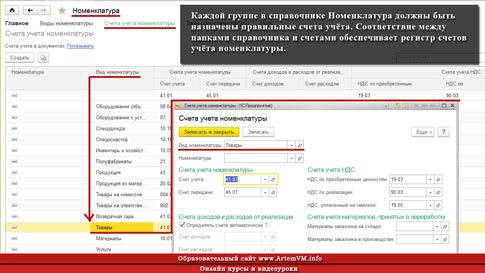
[нажмите на картинку для увеличения]
Справка: как сохранять фото с сайтов
Из показанного вам должно быть очевидно, что вид номенклатуры связывает ваши папки (группы) с соответствующими счетами. В новых версиях 1С:Бухгалтерии хотя и нет по умолчанию созданных групп номенклатуры, но виды её, а также счета учёта для наиболее распространённых случаев всё так же прописаны. Таким образом, настроить папки в пустом справочнике не составит труда и выполняется быстро.
Если у вас уже есть элементы вне папок, то переместите их в нужные вам только что созданные группы — ошибок это не вызовет. В дальнейшем перед добавлением новой номенклатуры в справочник, сначала зайдите в нужную папку, а потом нажимайте кнопку «Добавить». Так вы избавите себя от ошибок.
Ещё при заведении новых товаров, услуг и так далее, не мешает проверять вид, установленный для новой добавляемой номенклатуры в самой карточке. Если вы выполняете добавление из папки и всё настроено верно, то проблем не возникнет. В любом случае обращайте внимание на то, что именно написано в поле вида. На рисунке показано, что мы имеем ввиду.
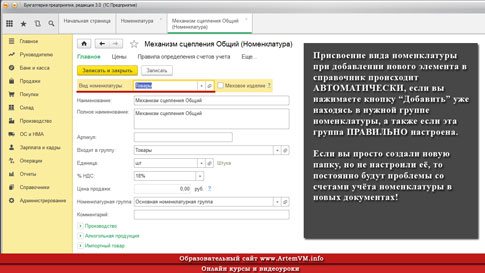
[нажмите на картинку для увеличения]
Справка: как сохранять фото с сайтов
Подведём итоги
В процессе заполнения своими группами справочника Номенклатура может возникнуть две ситуации:
- Вам нужно добавить типовую группу и настройки для неё уже есть в новой базе;
- Нужно создать группу с нестандартными настройками счетов учёта;
Первый случай мы разобрали в статье на примере папки с товарами. Более сложные случаи мы рассматриваем на индивидуальных онлайн курсах, с учебным планом которых вы можете ознакомиться на нашем сайте.
Источник: //artemvm.info/information/uchebnye-stati/1s-predpriyatie/dobavlenie-grupp-nomenklatury-1s-buhgalteriya-taksi/

